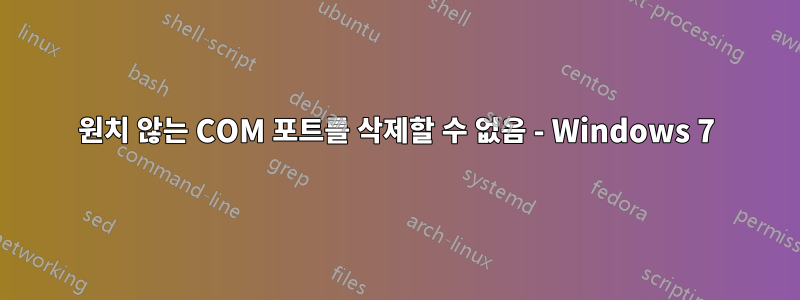
나는 최근에 임시 사용을 위해 Cannon 무선 프린터를 설치했는데, 이 프린터의 드라이버는 거의 모든 COM 포트를 지속적으로 사용하도록 설정했습니다(수정 사항 없이 설치 후 ReadMe에 가끔 버그가 언급되었습니다. Canon 바보들에게 감사드립니다!).
이제 프린터와 드라이버를 삭제했지만 포트(COM 1-2,4-13 및 15-32)는 계속해서 (사용 중)으로 표시됩니다. 장치 관리자에는 이와 같이 직접 나타나지 않지만 일부 하드웨어에서 COM 포트를 다시 할당하려고 하면 나타납니다(장치 관리자 -> 포트 설정 -> 고급).
제어판 -> 인쇄 서버 속성에서 포트 삭제를 시도했지만 '선택한 포트를 삭제할 수 없습니다'라는 오류 메시지가 나타납니다. 요청이 지원되지 않습니다'.
인쇄 관리를 통해 포트를 삭제하려고 시도했지만 여기서는 '선택한 포트를 삭제할 수 없습니다. 이 작업은 지원되지 않습니다.'. 포트를 구성하려고 하면 '선택한 포트를 구성할 수 없습니다.'라는 오류가 발생합니다. 작업을 완료할 수 없습니다(오류 0x00000057).
이러한 포트에서 사용 중 상태를 제거하는 대체 방법이 있는 사람이 있습니까? 저는 USB를 통해 연결된 임베디드 하드웨어로 자주 작업하므로 COM 포트가 비어 있어야 합니다.
답변1
이 시도:
먼저 "인쇄 스풀러" 서비스를 중지하십시오.
그런 다음 Regedit로 이동하여 HKEY_LOCAL_MACHINE\System\CurrentControlSet\Control\Print\Monitors 키를 찾으십시오
. 이름에 Canon이 포함된 하위 키가 있으면 삭제하십시오. Canon 프린터 포트를 완전히 제거해야 합니다.
HKEY_LOCAL_MACHINE\System\CurrentControlSet\Control\Print\Providers 아래에 Canon 항목이 있을 수도 있습니다. 그렇다면 그것도 제거하십시오.
인쇄 스풀러 서비스를 다시 시작하는 것을 잊지 마세요.
답변2
관리자 명령 프롬프트를 사용해 보셨나요?
순 사용com1/삭제
답변3
이것은 가능성이 희박하지만 이전에 절망적인 드라이버를 사용하는 다른 브랜드의 프린터(HP)에서 성공했습니다...
장치 관리자로 이동하여
메뉴에서 "숨겨진 장치 표시"를 활성화한
다음 Canon 장치를 찾아 비활성화합니다.
(종종 이러한 가짜 고스트 COM 포트는 가짜 장치 드라이버에 의해 생성됩니다.)
이렇게 하면 해당 COM 포트가 해제될 수도 있습니다. (재부팅이 필요할 수 있습니다.)
답변4
문제가 있는 포트를 지우기 위해 궁극적으로 수행한 작업은 문제가 되는 포트 번호 각각에 COM1의 포트 번호(실제 물리적 COM 포트 하나)를 할당하고 해당 포트 번호가 사용 중이라는 경고를 수락한 다음 각 포트를 할당하는 것이었습니다. 사용 중인 번호 중 COM1에 반환했습니다. 그 후에는 모든 COM 포트를 사용할 수 있었습니다.


